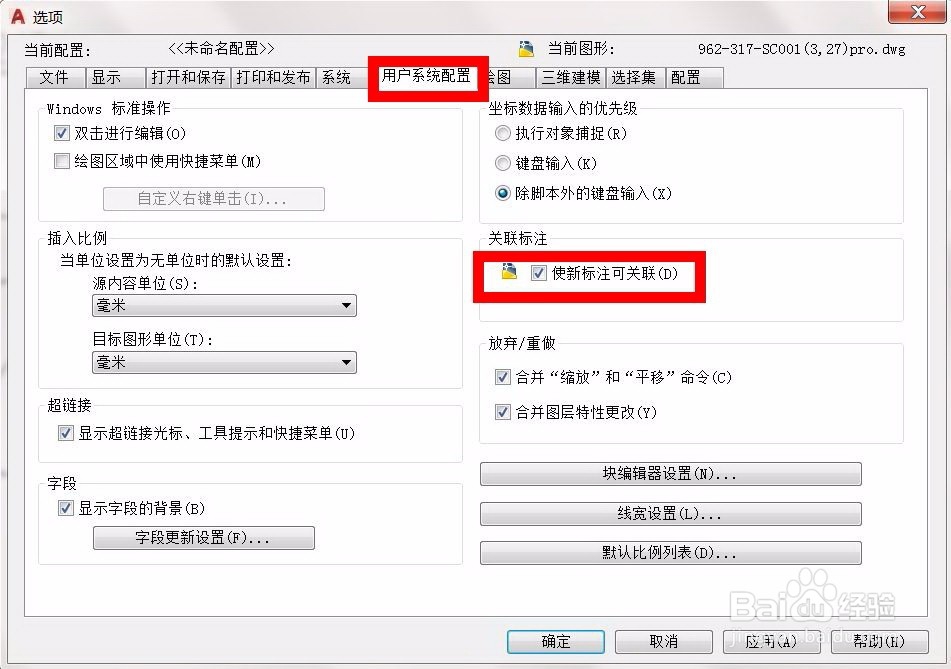1、打开CAD,画一个简单图形(示例画了一个200x150的矩形),并对图形的外形尺寸进行标注。

2、选择标注后的矩形,然后输入命令“m”+回车,或是点击快捷键“移动”。尝试着移动矩形图形,会发现标注会跟随一起移动,自动且同步。

3、现在选择矩形的一个夹点,任意拖拽。
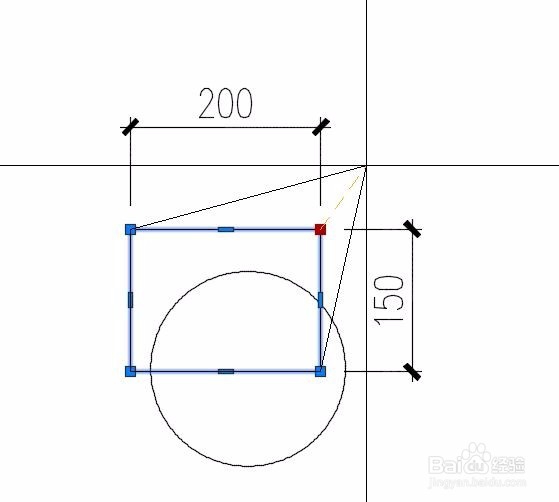
4、与矩形关联的标注,依然能够做到自动调整。

5、那么,如何能够取消标注的关联呢?选中你准备取消关联的标注(可以多选),然后在命令栏输入“DDA”后回车。

6、会看到CAD执行了一个“DIMDISASSOCIATE”的命令,已经解除了刚才选择的标注的关联。

7、矩形图形的移动和变形,已经不会引起这两个标注的任何变化。关联已经成功解除。

8、如果确实不喜欢标注关联的功能,其实CAD是提供了关闭的途径的。点击菜单“工具”最下面的“选项”命令。或是直接在命令框内点击右键,选择“特性”命令。

9、选择页面卡“用户系统洧粽袄淖配置”,将“使新标注可关联”前面的勾取消。确认后生效。以后所有的新标注,均默认不关联。在需要标注关联的时候,可以再将关联打开,方法同上。